Cliquez sur Agenda dans la liste des dossiers, puis cliquez sur les boutons de la barre d'outils Agenda pour choisir différentes vues.
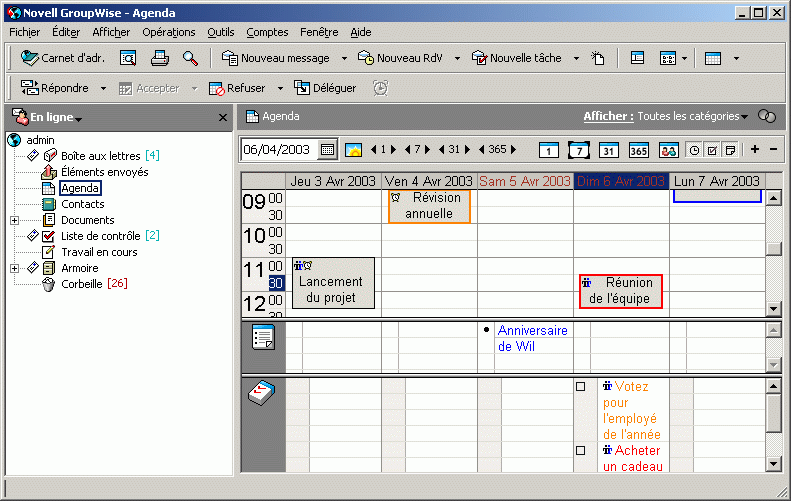
ou
Cliquez sur Fenêtre, sur Agenda, puis sur une vue Agenda.
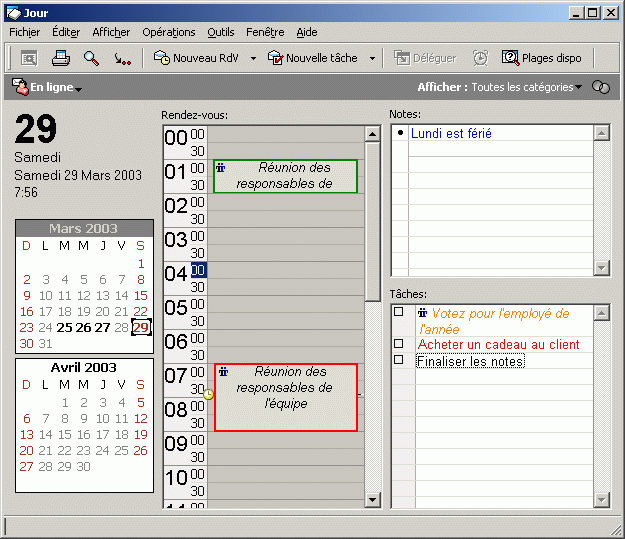
Cette section contient les rubriques suivantes :
La vue Agenda dans la liste des dossiers possède une barre d'outils qui donne accès à plusieurs options d'affichage de l'agenda. Vous pouvez ajouter d'autres boutons à cette barre d'outils de l'agenda et les configurer comme vous le voulez. La vue affichée à la fermeture de votre agenda apparaît lorsque vous rouvrez le dossier Agenda.
Cliquez sur Agenda dans la liste des dossiers, puis cliquez sur les boutons de la barre d'outils Agenda pour choisir différentes vues.
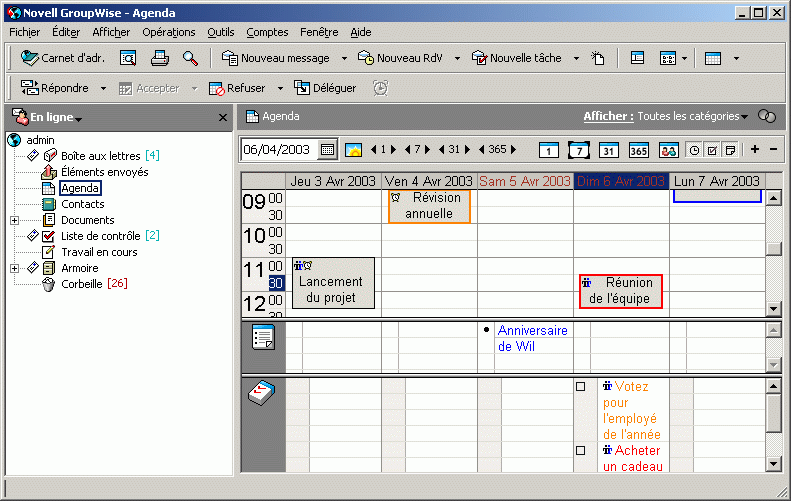
ou
Cliquez sur Fenêtre, sur Agenda, puis sur une vue Agenda.
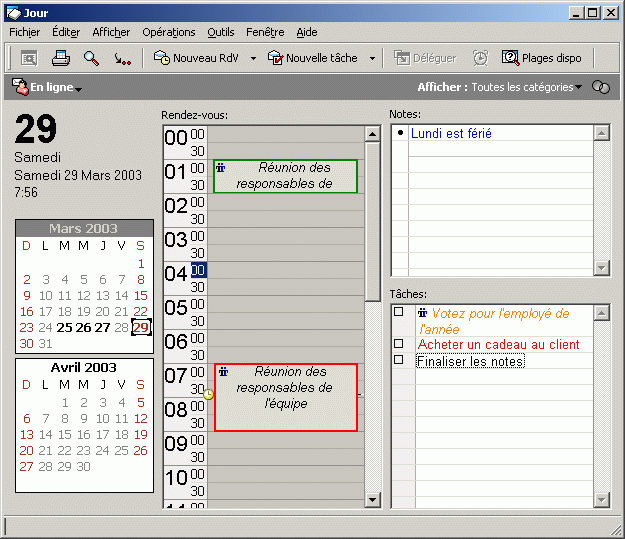
Vous pouvez afficher l'agenda en différents formats, y compris par semaine, mois ou année. Cliquez sur un autre bouton de la barre d'outils Agenda ou sur la flèche du bouton  , puis cliquez sur une vue.
, puis cliquez sur une vue.
Cliquez avec le bouton droit de la souris sur un jour particulier pour accéder à des options supplémentaires. Vous pouvez, par exemple, afficher chaque jour dans une vue développée en utilisant une fenêtre distincte. Vous pouvez également basculer entre Affichage graphique et Affichage texte.
Si vous le souhaitez, vous pouvez fermer votre liste des dossiers pour afficher plus de vues dans la fenêtre principale. Cliquez sur Affichage, puis sur Liste des dossiers pour ouvrir ou fermer l'affichage Liste des dossiers.
Utilisez la barre d'outils Agenda pour voir les éléments souhaités dans l'agenda.
Voici la barre d'outils Agenda :

Pour sélectionner une date à afficher, cliquez sur  , puis sur une date.
, puis sur une date.
Pour retourner à la date du jour, cliquez sur  .
.
Pour avancer ou reculer d'un jour, cliquez sur les boutons fléchés  .
.
Pour avancer ou reculer d'une semaine, cliquez sur les boutons fléchés  .
.
Pour avancer ou reculer d'un mois, cliquez sur les boutons fléchés  .
.
Pour avancer ou reculer d'une année, cliquez sur les boutons fléchés  .
.
Pour afficher la vue Jour, cliquez sur  .
.
Pour afficher la vue Semaine, cliquez sur  .
.
Pour afficher la vue Mois, cliquez sur  .
.
Pour afficher la vue Année, cliquez sur  .
.
Pour afficher la vue multi-utilisateur, cliquez sur  .
.
Pour afficher une vue, différente d'une vue par défaut, que vous avez créée, cliquez sur  .
.
Pour afficher ou masquer les rendez-vous (dans les vues où cette option s'applique), cliquez sur  .
.
Pour afficher ou masquer les tâches (dans les vues où cette option s'applique), cliquez sur  .
.
Pour afficher ou masquer les notes (dans les vues où cette option s'applique), cliquez sur  .
.
Pour afficher un autre jour dans la vue Semaine, cliquez sur  .
.
Pour supprimer un jour de la vue Semaine, cliquez sur  .
.
Cette méthode d'affichage de votre agenda est utile si vous stockez tous vos rendez-vous ou d'autres éléments concernant un projet ou un client spécifique dans un dossier et que vous souhaitiez voir l'agenda relatif à ce projet uniquement.
Cliquez sur le dossier d'un projet dans la liste des dossiers.
Cliquez sur  , puis cliquez sur Sous forme d'Agenda.
, puis cliquez sur Sous forme d'Agenda.
ou
Cliquez sur  .
.
Tous les éléments planifiés et acceptés qui sont enregistrés dans ce dossier s'affichent.
Les icônes affichées dans votre agenda fournissent des informations supplémentaires concernant les éléments. Pour plus d'informations, reportez-vous à Icônes adjacentes aux éléments de votre boîte aux lettres et de votre agenda .